學會如何備份電腦系統 小編教你2種備份技巧

電腦怎麼備份系統?提前備份系統可以幫助下次系統出現問題後,隨時還原備份的系統。下面小白提供兩種備份系統的方法。
相關推薦
1、小白一鍵重裝win10系統
2、筆電重裝win10系統
3、桌上型機一鍵重裝win10系統
一、系統自帶備份
一般現在的電腦系統都自備備份還原的功能,不管是win10還是win7都需要手動去備份。
優點:可以增加還原點,相對節省時間。
缺點:只能在還能進系統的時候才能還原,如果系統崩潰了,就不能恢復了。
win7系統備份
1、開啟電腦上面的控制面板,點選進入,下圖:

2、進入備份還原介面,然後都點選設定備份,下圖:

#3、選擇要備份的到哪個磁碟,然後儲存設定並執行備份即可。

win10系統備份
#1、按快速鍵Win I開啟設定介面,選擇更新與安全,下圖:

2、點選左側備份,然後點選新增驅動器,選擇需要備份到哪個磁碟。接著就開始備份了。


二、小白一鍵重裝系統備份
小白工具上面提供2種備份,一是增量備份還原,二是Ghost備份還原,可操作性非常強。
優點:如果系統崩潰或中毒後仍可使用Ghost還原系統。
缺點:需要下載小白工具才能手動備份。
如何操作呢?
1、雙擊下載小白工具好的小白工具。記得關閉電腦上面的防毒軟體。下圖:

2、等待本機環境偵測完成後,點選備份還原選項,下圖:

3、選擇Ghost備份還原。

4、點選新增備份,然後新增備註,接著點選開始備份的按鈕,下圖:

5、等待系統環境部署完成後,點選重新啟動,下圖:
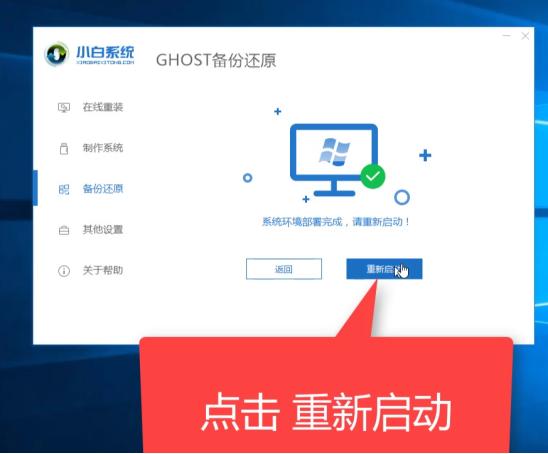
#6、重新啟動電腦後,出現開機啟動選項,PE-Ghost和DOS-Ghost任意一個模式都可以備份哦。

7、最後備份完成後就進入系統。

以上就是電腦備份系統的2種方法。如果想要學習更多的系統重裝類別教程,可以持續關注小白哦。
以上是學會如何備份電腦系統 小編教你2種備份技巧的詳細內容。更多資訊請關注PHP中文網其他相關文章!

熱AI工具

Undresser.AI Undress
人工智慧驅動的應用程序,用於創建逼真的裸體照片

AI Clothes Remover
用於從照片中去除衣服的線上人工智慧工具。

Undress AI Tool
免費脫衣圖片

Clothoff.io
AI脫衣器

Video Face Swap
使用我們完全免費的人工智慧換臉工具,輕鬆在任何影片中換臉!

熱門文章

熱工具

記事本++7.3.1
好用且免費的程式碼編輯器

SublimeText3漢化版
中文版,非常好用

禪工作室 13.0.1
強大的PHP整合開發環境

Dreamweaver CS6
視覺化網頁開發工具

SublimeText3 Mac版
神級程式碼編輯軟體(SublimeText3)
 解析電腦系統pe的意義
Dec 30, 2023 pm 02:41 PM
解析電腦系統pe的意義
Dec 30, 2023 pm 02:41 PM
我們如果想要安裝Windows系統,一定會接觸到pe系統,但很多朋友並不了解電腦系統pe是什麼意思,其實它就是Windows提供給使用者的一個預先安裝環境系統。電腦系統pe是什麼意思:答:電腦系統pe是windows預安裝環境,是英文PreinstallEnvironment的簡稱,主要用於Windows系統安裝與維護。 1、pe是基於win32的一個子系統,它能夠在我們沒有安裝時直接透過u盤或光碟啟動。 2.對一般使用者來說,在pe裡最常用的就是安裝Windows系統、修復系統、維護磁碟環境。 3、此
 電腦作業系統有哪些
Jan 12, 2024 pm 03:12 PM
電腦作業系統有哪些
Jan 12, 2024 pm 03:12 PM
電腦作業系統就是用來管理電腦硬體和軟體程式的系統,同時也是根據所有軟體系統去開發的作業系統程序,而不同的作業系統,對應的使用人群也是不同的,那麼電腦系統有哪些呢?下面,小編跟大家分享電腦作業系統有哪些。所謂的作業系統就是管理電腦硬體與軟體程序,所有的軟體都是基於作業系統程式的基礎上去開發的。其實作業系統種類是很多的,用工業用的,商業用的,個人用的,涉及的範圍很廣。下面,小編跟大家講解電腦作業系統有哪些。電腦作業系統有哪些windows系統Windows系統是美國微軟公司所開發的作業系統。比最
 pe備份系統到u盤嗎
Feb 12, 2024 pm 07:42 PM
pe備份系統到u盤嗎
Feb 12, 2024 pm 07:42 PM
[PConline應用]還在DOS與win98年代時,當系統故障時,我們多用軟碟作為啟動工具,進行系統修復及重新安裝的操作。到如今,別說軟碟了,就連光碟都少見了,現在流行U盤走天下。那麼系統崩潰了,要重裝系統和系統維護怎麼辦?有經驗的老鳥們就會拿出一個裝有PE系統的U盤來進行各種工作。然而,網路上流傳的PE系統魚龍混雜,不少PE都摻雜了流氓軟體,沒經驗的話分分鐘就會中招。所幸,良心產品還是有的,例如今天介紹的這款「微PE」。微PE://www.wepe.com.cn/微PE是一款備受好評的P
 教你電腦系統win7藍牙怎麼開啟
Jul 17, 2023 am 10:41 AM
教你電腦系統win7藍牙怎麼開啟
Jul 17, 2023 am 10:41 AM
想要在win7電腦系統上連接藍牙耳機或滑鼠等裝置使用的話,不僅需要安裝對應的驅動,還要開啟win7藍牙功能服務。有網友不清楚win7怎麼開啟藍牙服務,下面小編就教下大家開啟win7藍牙的方法。方法一:1、利用快速鍵“Windows+R”開啟“執行”介面,然後在運行面中輸入“services.msc”,點選“確定”。 2、然後在彈出的「服務」介面中,點選「BluetoothSupportService」進入其屬性介面。 3.然後在BluetoothSupportService屬性的常規介面中,設定“
 加裝固態硬碟需要重新安裝系統嗎
Nov 07, 2022 am 10:39 AM
加裝固態硬碟需要重新安裝系統嗎
Nov 07, 2022 am 10:39 AM
加裝固態硬碟不一定要重新安裝系統;如果添加的硬碟,只是用來擴展儲存容量,那麼就沒有必要重裝系統;如果添加的固態硬碟,是用來作為系統盤的,就必須重裝系統。
 電腦系統版本比較(了解各種電腦系統版本)
Apr 29, 2024 pm 04:01 PM
電腦系統版本比較(了解各種電腦系統版本)
Apr 29, 2024 pm 04:01 PM
不同版本的電腦系統層出不窮,隨著科技的不斷發展。在眾多選擇中挑選出最適合自己的電腦系統版本並非易事、對大多數使用者來說。並分析它們各自的優缺點,本文將介紹幾種常見的電腦系統版本,幫助讀者選擇適合自己的版本。 Windows10:穩定、易用且功能強大它融合了Windows7和Windows8的優點,Windows10是微軟最新的作業系統版本。同時也加入了許多新功能,它提供了強大的效能和穩定性、如Cortana智慧助理和MicrosoftEdge瀏覽器。尤其是對於那些需要運行各種軟體和遊戲的用戶,Wi
 芝麻開門交易所怎麼調成中文
Mar 04, 2025 pm 11:51 PM
芝麻開門交易所怎麼調成中文
Mar 04, 2025 pm 11:51 PM
芝麻開門交易所怎麼調成中文?本教程涵蓋電腦、安卓手機端詳細步驟,從前期準備到操作流程,再到常見問題解決,幫你輕鬆將芝麻開門交易所界面切換為中文,快速上手交易平台。
 電腦系統最老的版本是哪一個
Nov 06, 2022 pm 03:17 PM
電腦系統最老的版本是哪一個
Nov 06, 2022 pm 03:17 PM
電腦系統最老的版本是Windows 1.0;Windows 1.0是微軟於1985年11月20日發布的作業系統,在此系統中微軟第一次對個人電腦操作平台進行使用者圖形介面的嘗試,也是微軟發布的第一個Windows作業系統版本。






